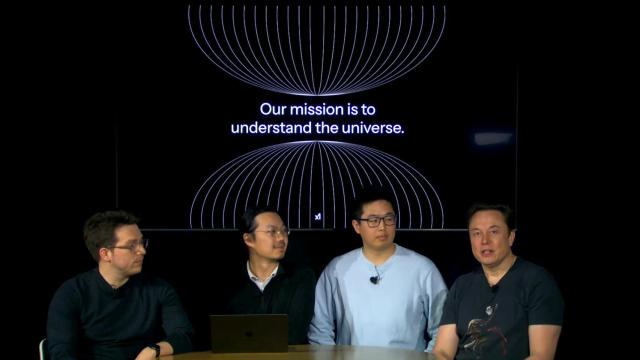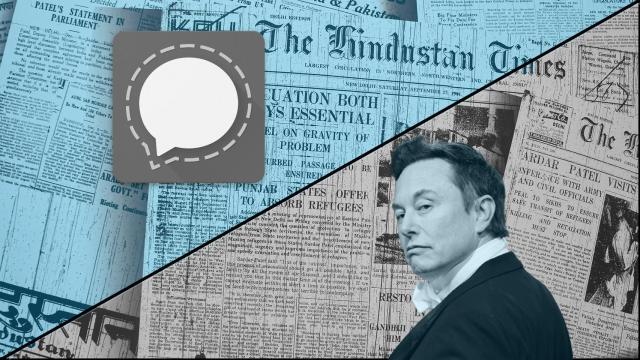Así puedes traducir palabras en hojas de cálculo de Google de forma sencilla
Con este sencillo truco podrás traducir palabras en hojas de cálculo de Google sin tener que liarte la manta a la cabeza. Tan sólo con un comando.
28 marzo, 2019 16:04Noticias relacionadas
- El nuevo doodle de Google celebra el aniversario del Apolo 11 y la llegada a la Luna
- Google te pagará tres veces más si encuentras fallos en sus productos
- Cuando veas porno vigila la puerta... y la privacidad: Google y Facebook saben lo que ves
- Cómo ver vídeos de YouTube en pantalla pequeña mientras navegas
Puede que alguna vez hayas necesitado traducir palabras en hojas de cálculo. Sí, podemos abrir el traductor de Google o usar el traductor integrado en Google Chrome, pero puede que en determinado momento no quieras perder el tiempo y quieras traducir de forma directa aquello que estás compilando. Tranquilo; hay un sencillo truco.
El truco para traducir palabras en hojas de cálculo de Google
Quickly create vocab lists for #ForeignLanguage classes or for #ESL/#ELL students! #GoogleSheets + #GoogleTranslate = Whoa! #edtechchat @GoogleForEdu @gsuite @googledrive #Chromebooks #DitchBook #EduGIFs https://t.co/pZvBOA43na pic.twitter.com/gOv834Gdg7
— Jake Miller (@JakeMillerTech) 17 de marzo de 2019
Para empezar tendrás que estar, obviamente, en una hoja de cálculo de Google. Tendrás que empezar a añadir las palabras que quieras traducir en una columna con su idioma original y otra con el idioma en el que quieras traducir la palabra. En el caso de Jake Miller, encargado de hacer viral este truco, la primera columna es español y la otra inglés.
Pongámoslo en un ejemplo. En la primera columna ponemos las palabras en español y en la columna de la derecha traduciremos nuestras palabras. En esta misma columna, en la primera celda, escribimos esta fórmula tal cual:
=GOOGLETRANSLATE(text;”idiomaoriginal”;”idiomaatraducir”). En esta fórmula, “text” es el número de la celda (por ejemplo A2 si lo has hecho igual que en el ejemplo) y en los casos de idioma original ponemos “ES” (sin las comillas y en minúscula) y en idioma a traducir la palabra dependiendo del código. En el caso del inglés, sería “EN” de nuevo sin comillas y en minúscula. Para consultar todos los idiomas soportados te recomendamos ver estos códigos de representación que te dejamos abajo.
Una última cuestión: si arrastras la primera celda traducida hacia abajo, la fórmula se copiará y se aplicará a las demás celdas, traduciéndolas en el proceso. De hecho la misma Google te ofrece completar la fórmuila en caso de que te equivoques. De todas maneras con que copies la fórmula que te dejamos arriba y cambies los textos tal y como te lo hemos dicho todo irá bien.
Imagen de portada | Everson Mayer en Unsplash.